
5. Разработка презентации – редактирование слайдов.
Располагать слайды в нужном порядке, удалять ненужные или вставлять новые удобно в режиме Сортировщик слайдов (рис. 4).
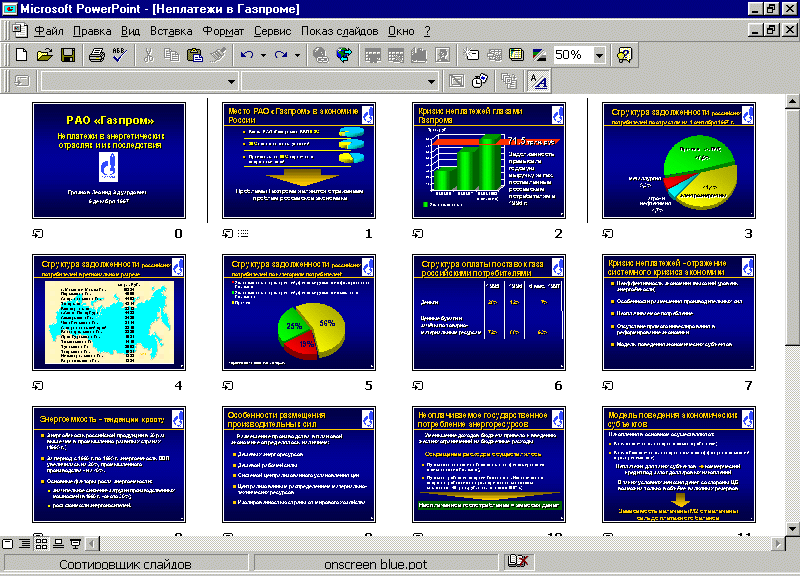
Рис. 4. Основное окно PowerPoint с презентацией в режиме Сортировщик слайдов.
Под каждым слайдом (рис. 4) справа выводится номер слайда, начиная с 0. Слева – значок перехода (в виде изогнутой стрелки) и значок комментария к слайду (если он есть). Щелчком на значке перехода его можно посмотреть.
В панели инструментов Сортировщика есть список с вариантами перехода – например, Наплыв слева, Случайный переход и т.п.
Больше свойств перехода – в диалоговом окне, вызываемом командой объектного меню слайда – Переход слайда (рис. 5).
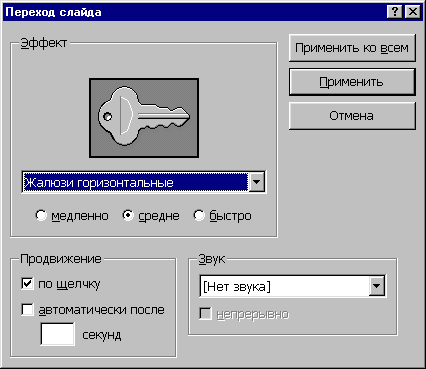
Рис. 5. Диалоговое окно настройки перехода слайда.
Кроме типа перехода в этом окне (рис. 5) настраиваются: скорость в трех градациях, возможность перехода по щелчку кнопкой мыши или пробела, задержка на заданное число секунд. Параметры одного слайда кнопкой можно применить ко всем слайдам презентации.
Задание 5.1
С помощью меню Вид переключитесь в режим Сортировщик слайдов. Найдите значки перехода под левым нижним углом каждого слайда. Щелкните по этому значку у нескольких слайдов, чтобы просмотреть переход.
Задание 5.2
С помощью панели Сортировщик слайдов присвойте слайдам различные переходы. Просмотрите их.
Задание 5.3
В объектном меню третьего слайда выберите команду Переход слайда. Измените скорость перехода. Назначьте автоматическую смену слайда через 3 с. Проверьте действие этих параметров в режиме Показ слайдов.
